Cara Memperbaiki Server DNS Tidak Merespon Kesalahan di Windows dan Mac
Diterbitkan: 2022-03-01Jika Anda ingin mengakses internet, biasanya Anda akan memilih menggunakan browser yang mengakses Domain Name System (DNS). Dengan demikian, jika Anda memiliki masalah seperti kesalahan DNS Server Not Responding , ini akan membuat tembok bata antara Anda dan World Wide Web (WWW).
Kabar baiknya adalah Anda dapat memperbaiki sebagian besar kesalahan browser – tetapi terutama yang berbasis DNS – dengan beberapa penyesuaian pada beberapa opsi. Terlepas dari browser yang Anda gunakan atau Sistem Operasi (OS), Anda seharusnya dapat memperbaiki masalah ini dalam beberapa menit.
Untuk posting ini, kami akan menunjukkan cara mengatasi kesalahan DNS Server Not Responding . Kami akan membahas langkah-langkah untuk mesin Windows dan macOS, dan memberi tahu Anda semua yang perlu Anda ketahui untuk memperbaikinya kembali.
Apa Kesalahan Server DNS Tidak Merespons (Dan Mengapa Itu Terjadi)
Penyebab kesalahan ini dimulai dengan DNS. Ini mirip dengan satu tabel pencarian besar, penuh dengan nama domain dan alamat Protokol Internet (IP) terkait. Saat Anda mengetikkan alamat ke browser – misalnya, example.com – DNS menjalankan daftar domain, menemukan alamat IP yang sesuai (seperti 203.0.113.0), dan menghubungkan titik-titik.
Ini memberi Anda kemampuan untuk mengetikkan URL domain daripada serangkaian nomor IP server, dan mencapai hasil yang sama. Namun, sistem ini tidak sempurna. Anda sering dapat menemukan banyak kesalahan DNS yang muncul, dan DNS Server Not Responding adalah yang umum.
Singkatnya, kesalahan ini berarti browser tidak dapat mengakses internet. Dengan demikian, masalahnya adalah sisi klien. Ada banyak cara untuk mendiagnosis dan memperbaiki kesalahan, dan kita akan melihatnya selanjutnya.
Cara Memperbaiki Server DNS Tidak Merespon Kesalahan di Windows dan Mac
Kami memiliki tujuh metode berbeda untuk membantu Anda memperbaiki kesalahan DNS Server Not Responding . Sebagian besar adalah lintas platform, meskipun satu adalah Windows saja. Terlepas dari itu, kami akan membahas Windows dan macOS secara mendalam di seluruh artikel.
Berikut adalah metodenya:
- Pastikan Anda melakukan beberapa pemeriksaan komputer dasar.
- Boot mesin Anda dalam mode aman.
- Hapus cache DNS Anda, dan perbarui alamat IP Anda.
- Nonaktifkan koneksi sekunder ke komputer Anda.
- Pengguna Windows dapat menonaktifkan koneksi Peer-to-Peer, yang dapat membantu.
- Nonaktifkan koneksi IPv6.
- Ubah server DNS untuk komputer Anda.
Tentu saja, Anda akan membuang-buang waktu jika masalahnya ternyata sederhana. Pertama, mari kita lihat beberapa pemeriksaan dasar yang harus Anda lakukan.
1. Lakukan Beberapa Pemeriksaan Dasar Sebelum Anda Mulai
Sebelum kita membahas sebagian besar solusi, ada baiknya untuk mengesampingkan masalah sederhana apa pun yang dapat menghentikan koneksi browser Anda ke internet. Misalnya, ada beberapa tugas 'duh' yang bagus untuk dicentang terlebih dahulu:
- Ganti browser Anda dan uji situs web yang dimaksud, karena Anda mungkin memiliki masalah dengan satu browser.
- Mulai ulang komputer Anda, karena beberapa perlu memvalidasi ulang dependensi dan komponen yang Anda instal atau perbarui. Juga, ini memberi Anda awal yang bersih untuk memulai.
- Nonaktifkan antivirus dan firewall Anda, jika Anda menggunakannya. Anda hanya ingin melakukan ini untuk sementara, dan kemungkinan besar Anda ingin melakukan ini di mesin Windows, karena banyak penyiapan macOS tidak menggunakan keduanya. Jenis perangkat lunak ini menangani pemblokiran koneksi, jadi Anda akan menginginkan jalur yang jelas antara server dan browser.
Sepertinya Anda sudah melakukan beberapa langkah ini, tetapi ada baiknya untuk memeriksa ulang setiap langkah untuk mengesampingkannya. Setelah Anda melakukan ini dan masih mendapatkan kesalahan DNS Server Not Responding , Anda dapat beralih ke solusi yang tepat.
2. Mulai Komputer Anda Dalam Mode Aman
Karena kesalahan DNS Server Not Responding adalah sisi klien, Anda harus menjelajahi komputer Anda sendiri untuk mencari penyebabnya. Tidak ada penyebab yang lebih besar dari OS Anda, dan sementara kami menyebutkan me-restart mesin di bagian sebelumnya, ada versi lanjutan yang dapat Anda coba juga.
Setiap OS memiliki 'mode aman', yang memuat minimal yang dibutuhkan untuk bekerja. Ini bagus untuk mendiagnosis masalah, karena Anda dapat mengurangi semua yang ada di sistem dan memeriksa apakah masalah masih muncul.
Untuk melakukan ini pada mesin Windows, buka menu Windows , klik Power , lalu tahan Shift dan tekan Restart :
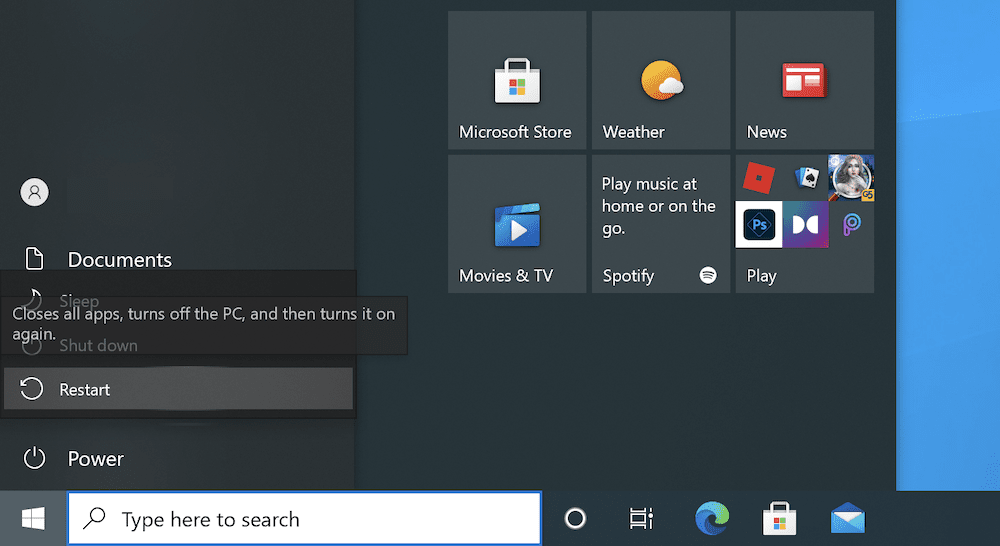
Ini akan memuat menu, dan di sini Anda ingin memilih Troubleshoot :
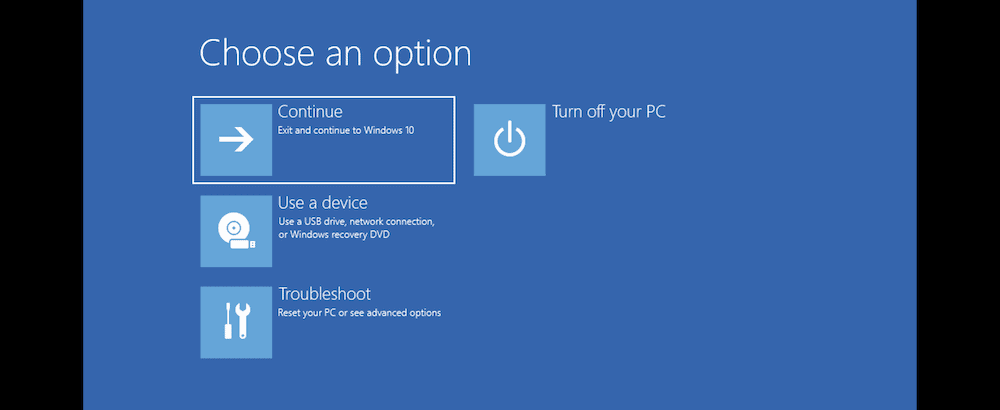
Di bawah menu Opsi Lanjutan , pilih Pengaturan Mulai , lalu Mulai Ulang :
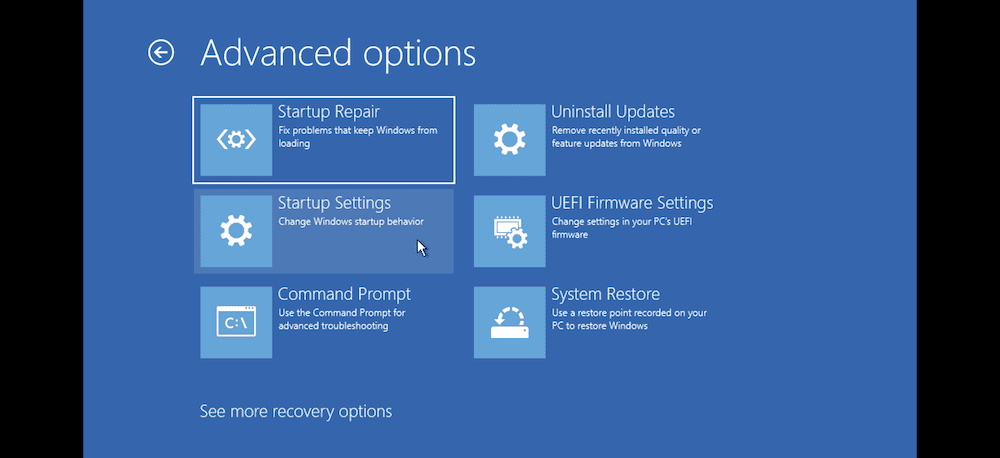
Anda kemudian bisa memainkan permainan 'Pick a Number'. Yang Anda inginkan adalah 4 , 5 , atau 6 :
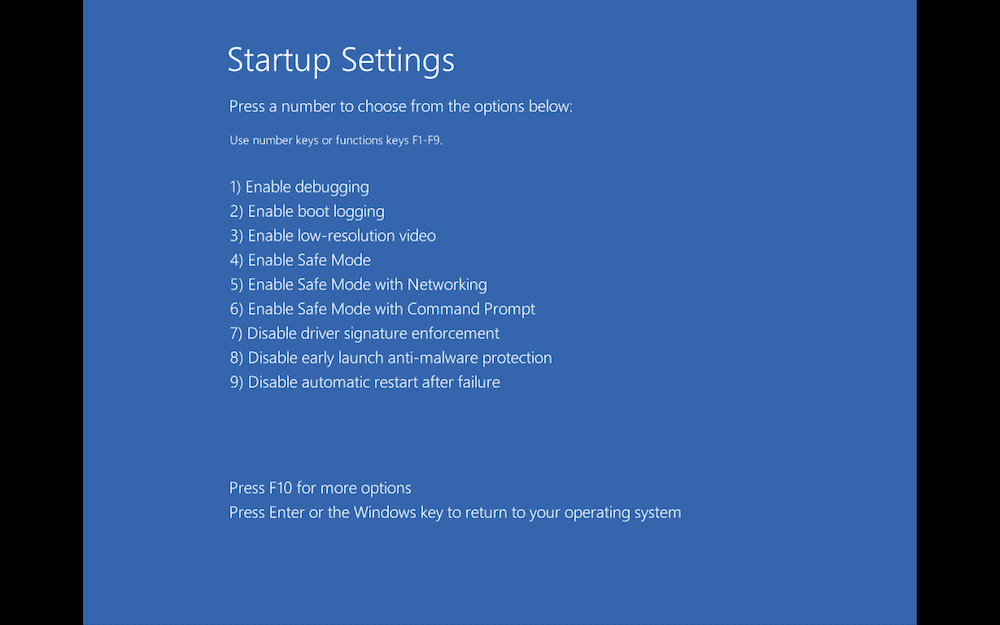
Dari sini, Windows akan memulai ulang dalam mode aman. Menggunakannya hampir sama dengan versi 'penuh lemak', tetapi Anda mungkin melihat beberapa grafik dasar dan anomali lainnya.
Di macOS, ada dua metode berbeda untuk mengakses mode aman tergantung pada prosesor Anda. Dengan prosesor Intel, cukup tahan tombol Shift saat Anda menghidupkan mesin. Untuk prosesor Apple Silicon, ada alur kerja yang lebih rumit.
Pertama, matikan mesin. Kemudian, tahan tombol daya untuk menyalakan Mac. Anda akan melihat jendela Opsi Startup . Di sini, pilih disk mulai Anda, lalu tahan tombol Shift saat Anda mengklik Lanjutkan di Safe Mode .
Setelah Anda masuk, Anda akan berada dalam mode aman.
3. Bersihkan Cache DNS Anda (Dan Lepaskan Alamat IP Anda)
Sama seperti solusi lain yang menggunakan cache, solusi untuk pengaturan DNS komputer Anda mungkin perlu diperbarui. Untuk melakukan ini di macOS, Anda dapat membuka jendela Terminal menggunakan Spotlight:
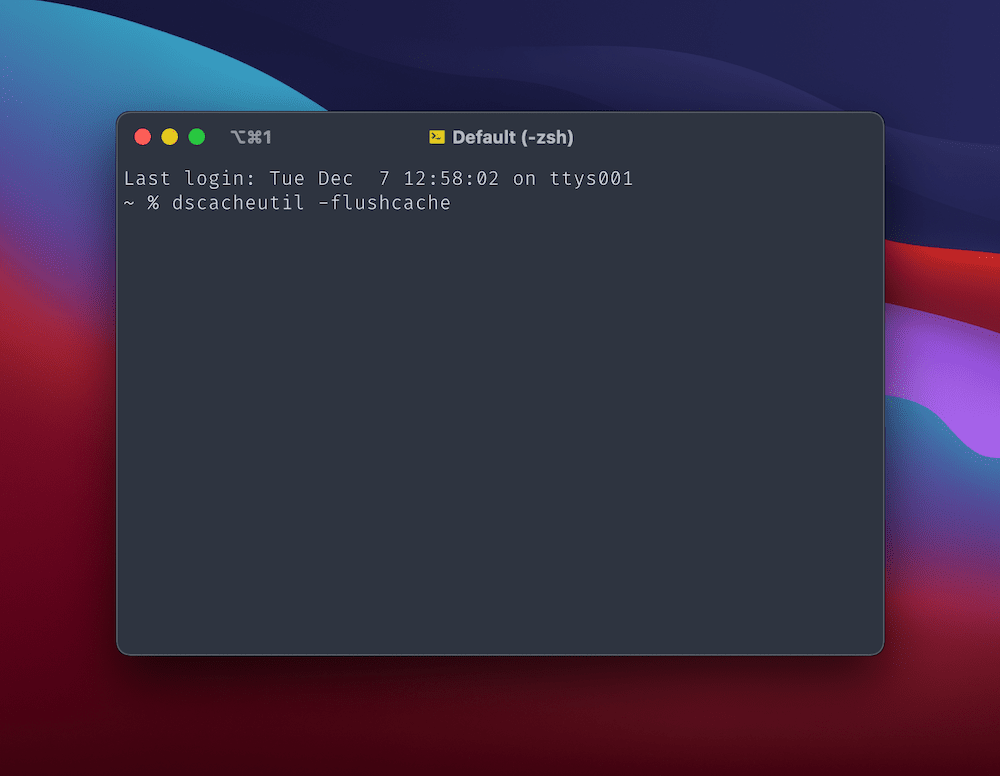
Selanjutnya, masukkan dscacheutil -flushcache , lalu tekan tombol Enter . Anda tidak akan melihat pesan sukses, tetapi ini akan membersihkan cache DNS. Untuk melepaskan alamat IP Anda, buka layar System Preferences > Network , lalu klik tombol Advanced :
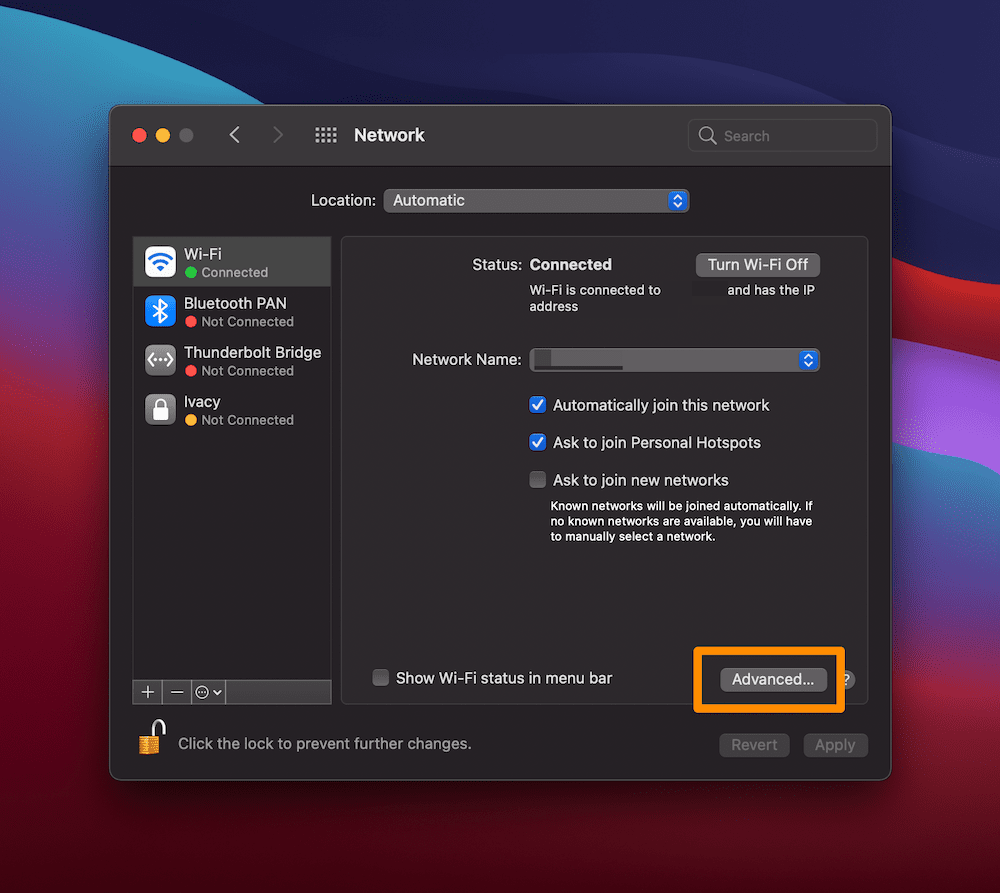
Pada layar berikutnya, klik tab TCP/IP , lalu tombol Renew DHCP Lease :
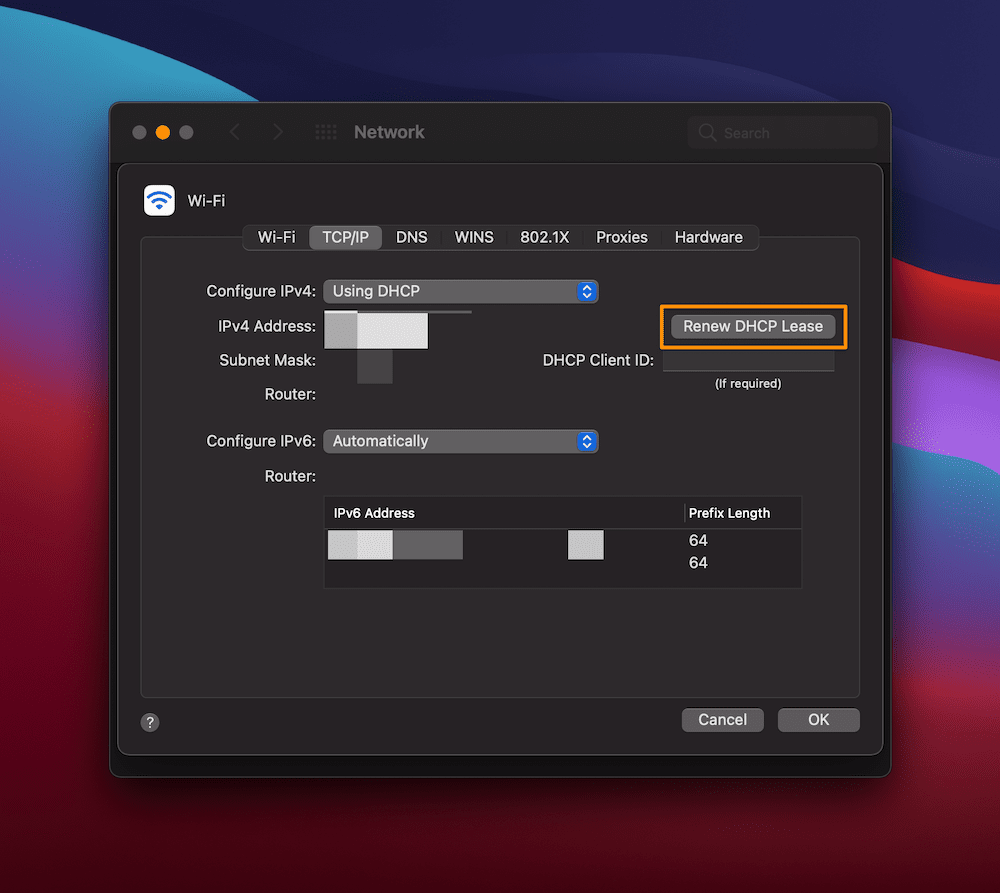
Untuk Windows, prosesnya serupa. Pertama, buka Command Prompt melalui metode pilihan Anda – di sini, kita akan mencari aplikasi dari Bilah Pencarian Windows:
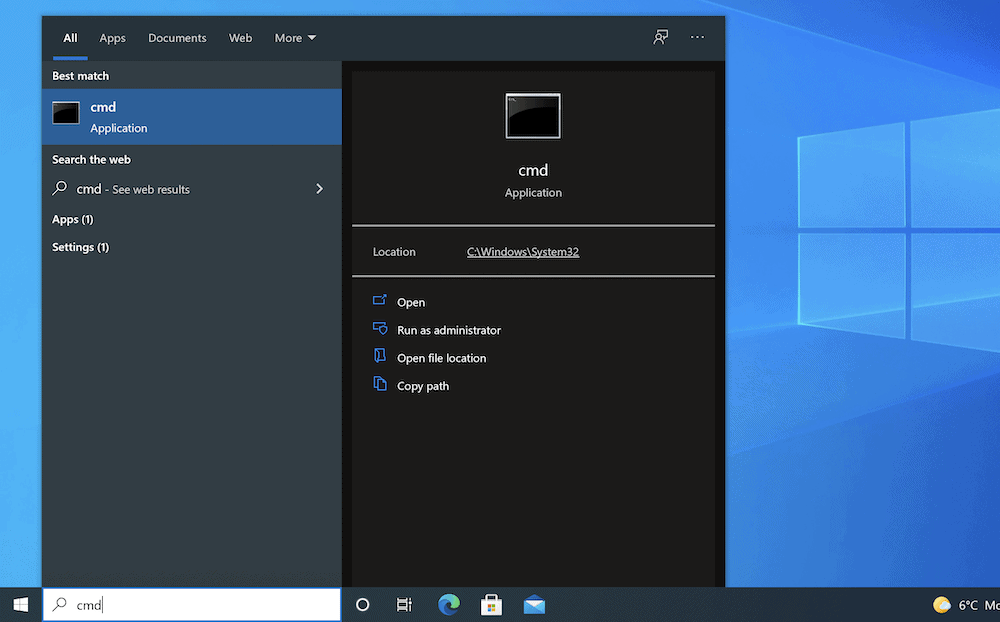
Saat Command Prompt terbuka, ketik ipconfig/flushdns , lalu jalankan perintah. Anda akan mendapatkan pesan sukses kali ini, di mana Anda juga dapat menjalankan perintah berikut satu per satu:

ipconfig /registerdns
ipconfig /release
ipconfig /renew
Setelah Anda selesai, Anda dapat memeriksa kesalahan DNS Server Not Responding dan melanjutkan jika Anda masih mendapatkannya.
4. Nonaktifkan Semua 'Koneksi Sekunder' ke Komputer Anda
Saat Anda berada di layar jaringan masing-masing untuk OS Anda, Anda juga dapat menonaktifkan koneksi sekunder apa pun yang dapat mengganggu koneksi utama Anda.
Misalnya, dalam layar Jaringan macOS, pilih salah satu koneksi lain di sisi kiri, dan klik ikon Minus untuk menghapusnya dari daftar:
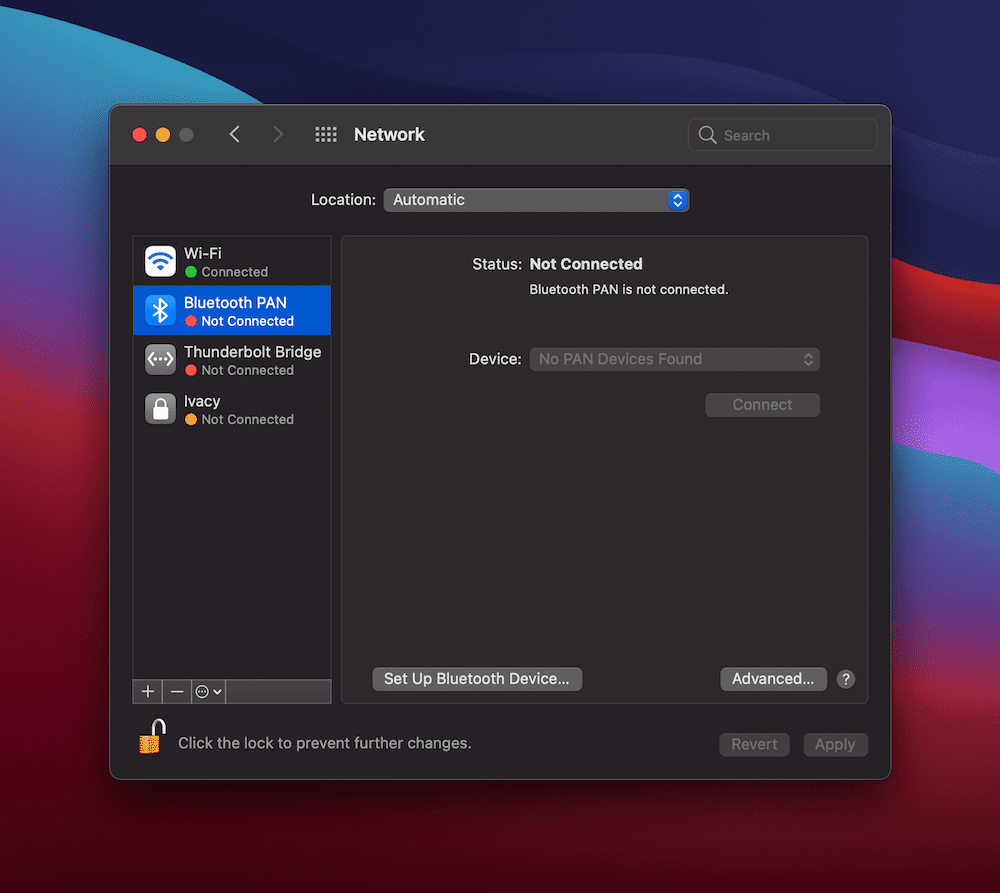
Untuk Windows, temukan layar Network Connections (Anda dapat menggunakan bilah pencarian lagi di sini):
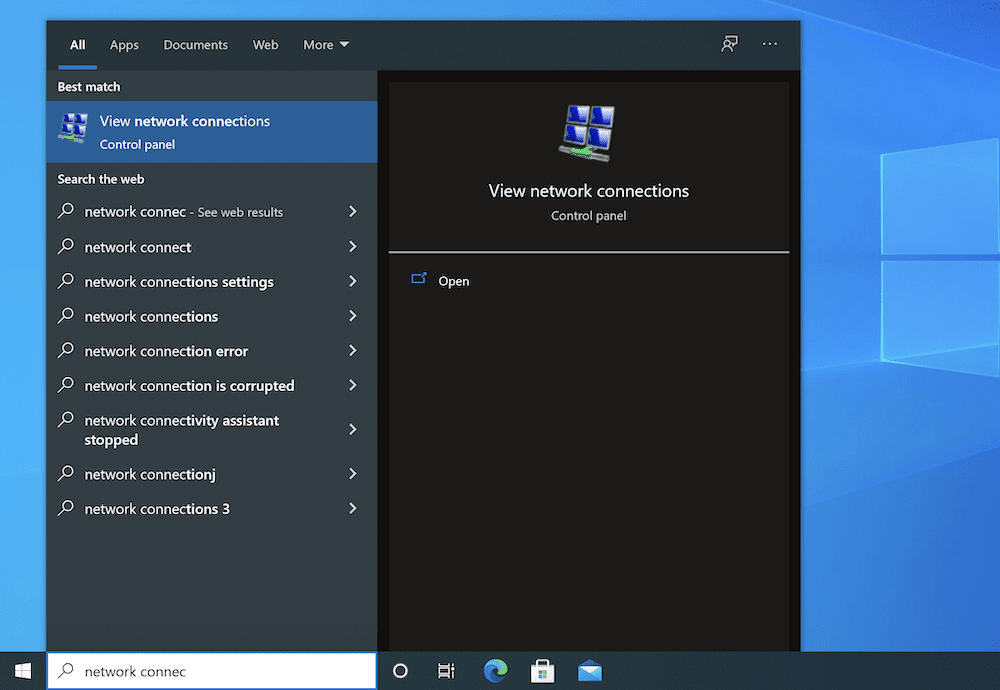
Di layar yang dihasilkan, klik kanan koneksi apa pun dengan 'X' merah dan pilih Nonaktifkan dari menu konteks:
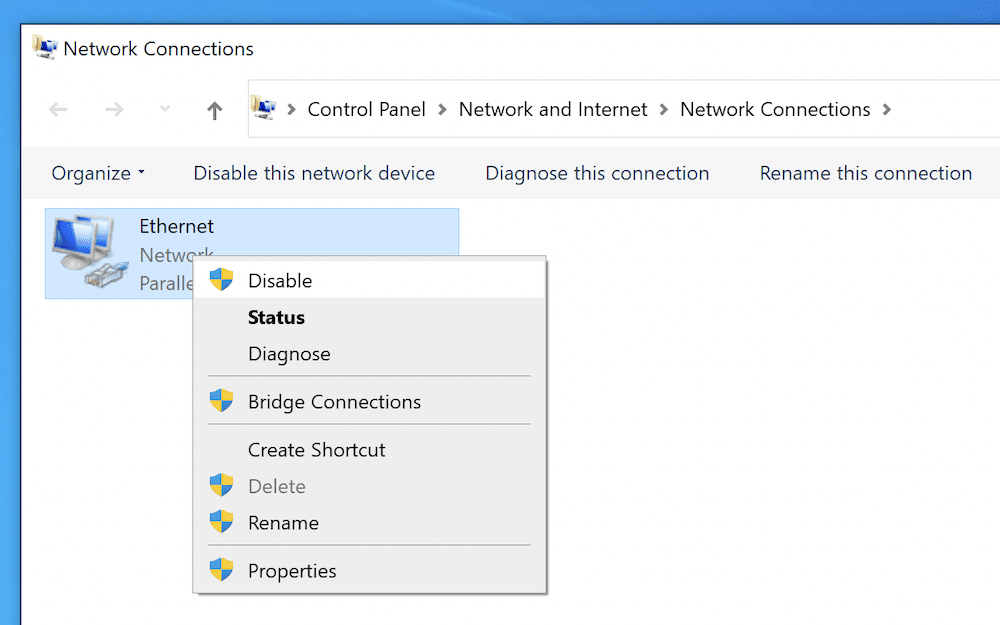
Anda akan ingin melakukan ini untuk setiap koneksi yang relevan di sini, pada titik mana, Anda juga ingin menguji situs web Anda lagi untuk kesalahan DNS Server Not Responding .
5. Nonaktifkan Koneksi Peer-to-Peer (Hanya Untuk Pengguna Windows 10)
Metode berikut ini tidak akan berlaku untuk pengguna macOS, tetapi Windows memiliki koneksi Peer-to-Peer (P2P) yang mungkin ingin Anda lihat untuk memperbaiki kesalahan DNS Server Not Responding . Ini adalah cara untuk menyebarkan dan menyeimbangkan beban pembaruan Windows di seluruh jaringan, dan ini dapat memengaruhi koneksi reguler Anda dalam beberapa kasus.
Untuk menemukan halaman yang tepat, navigasikan ke layar Pengaturan > Jaringan & Keamanan :
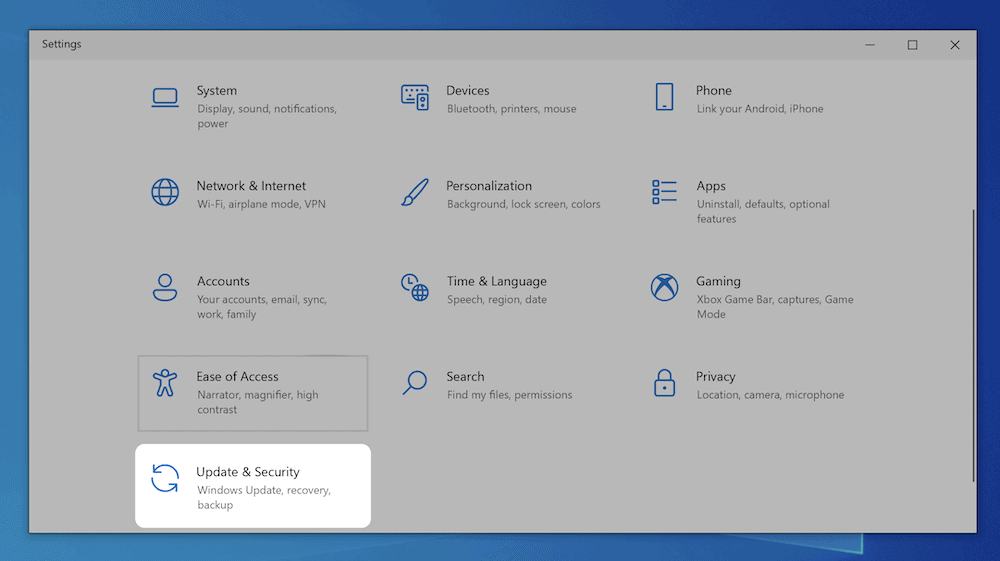
Di sisi kiri, pilih Pengoptimalan Pengiriman , lalu alihkan sakelar Izinkan unduhan dari PC lain :
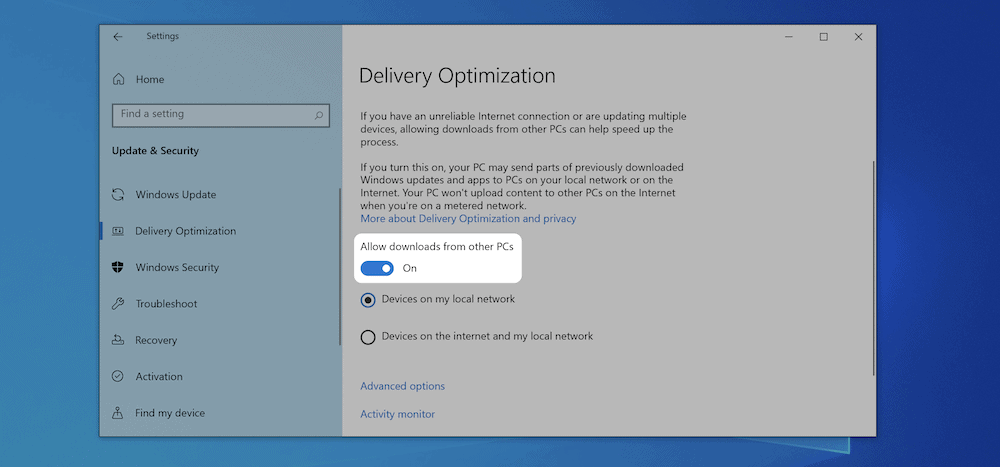
Dari sini, mulai ulang komputer Anda dan periksa kesalahan apa pun di dalam browser.
6. Nonaktifkan Koneksi IPv6
Versi IP Anda menentukan bagaimana Anda terhubung ke web, dan juga bagaimana merutekan lalu lintas antara berbagai jaringan. IPv4 adalah standar, dan sudah lama. Namun, ada versi yang lebih baru – IPv6 – yang dalam banyak kasus merupakan peningkatan yang bermanfaat, meskipun dapat menyebabkan masalah seperti kesalahan Server DNS Tidak Merespons .
Karena itu, Anda dapat menonaktifkan IPv6. Namun, pendekatannya berbeda untuk mesin Windows dan macOS.
jendela
Anda akan ingin kembali ke panel Network Connections dari metode sebelumnya, dan kali ini, klik kanan pada koneksi aktif Anda untuk memilih Properties :
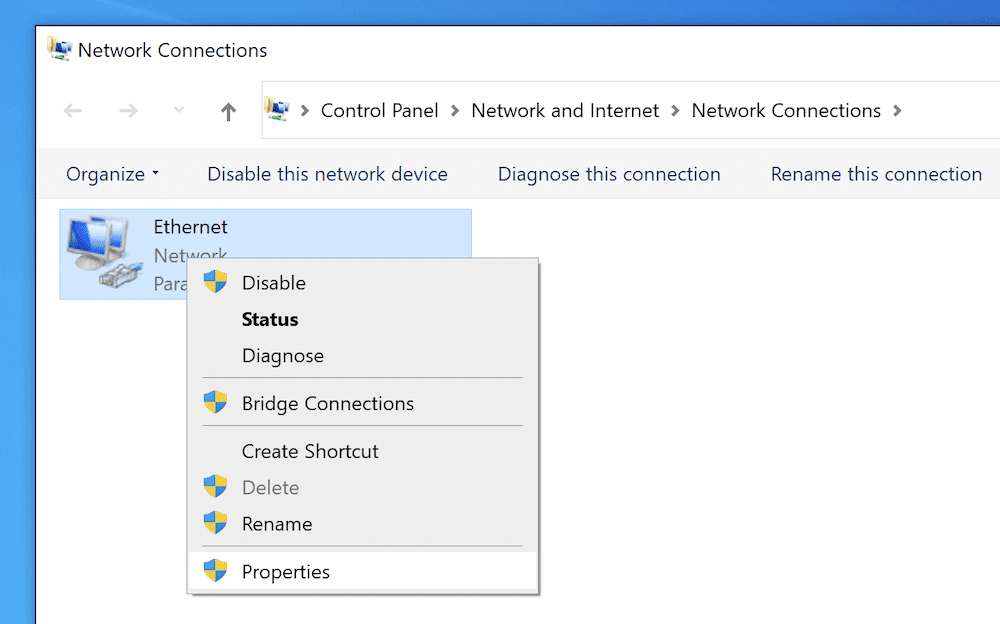
Anda akan melihat panel Jaringan di sini. Anda akan ingin menggulir ke bawah dan menemukan Internet Protocol Version 6 (TCP/IPv6) , dan hapus centangnya:
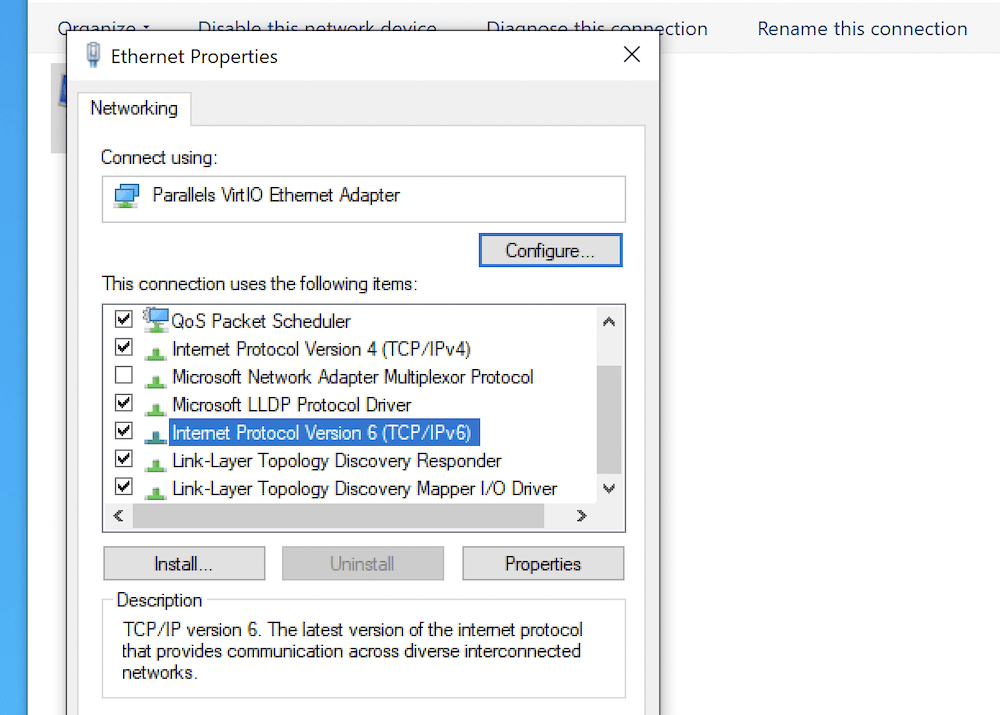
Setelah Anda mengklik OK , restart komputer Anda dan periksa kesalahannya.
macOS
Sebelum Anda menonaktifkan IPv6, Anda perlu mencari koneksi jaringan yang digunakan Mac Anda. Anda dapat mencapai ini melalui jendela Terminal, menggunakan perintah berikut:
networksetup -listallnetworkservices
Ini akan menunjukkan kepada Anda setiap layanan yang tersedia di jaringan Anda:
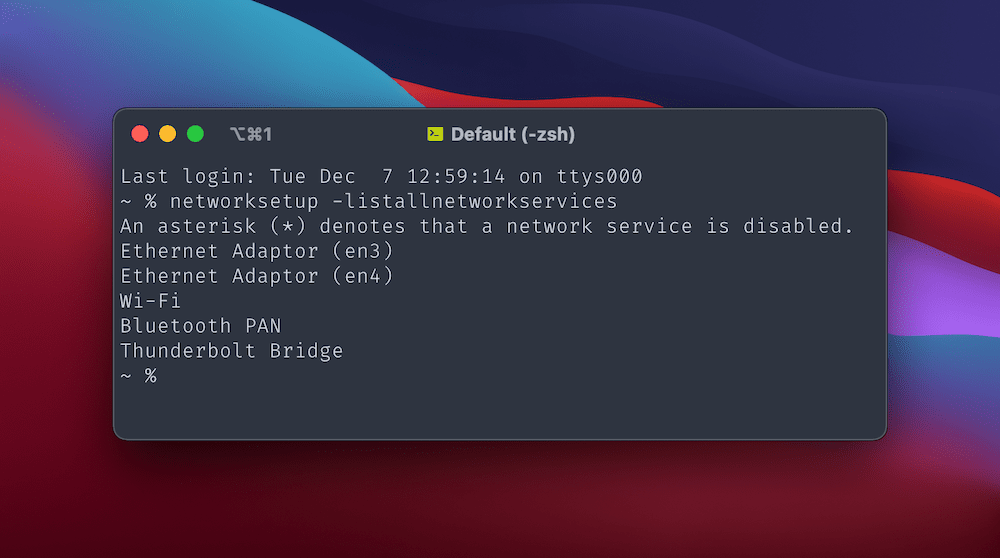
Dari sini, Anda akan dijelaskan di layanan mana untuk menonaktifkan IPv6. Misalnya, Wi-Fi Anda akan membutuhkan Anda untuk menjalankan networksetup -setv6off Wi-Fi .
Setelah Anda melakukannya, periksa browser Anda untuk kesalahan DNS Server Not Responding (dan kemungkinan restart komputer Anda untuk melihat perubahannya).
7. Ubah Server DNS Default untuk Komputer Anda
Mengingat sifat kesalahan DNS Server Not Responding , Anda dapat mengubah server DNS aktual yang Anda gunakan, yang akan menyelesaikan banyak masalah jika Anda memilikinya. Seperti halnya pergantian IPv6, baik Windows dan Mac memiliki pendekatan yang berbeda.
jendela
Anda akan sekali lagi ingin menavigasi ke layar Network Connections . Untuk adaptor internet utama Anda (misalnya, Wi-Fi Anda), klik kanan dan pilih Properties .
Dari daftar protokol pada tab Networking , pilih Internet Protocol Version 4 (TCP/IPv4) , lalu pilih tombol Properties :
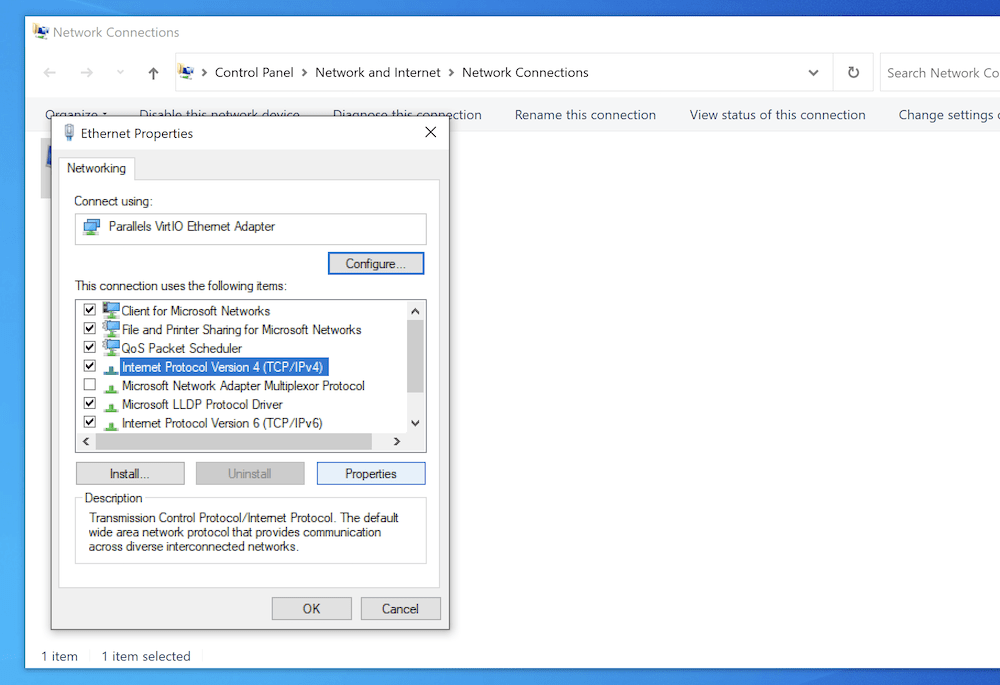
Di tab Umum, akan ada beberapa tombol radio. Yang Anda inginkan di sini adalah Gunakan alamat server DNS berikut , dan setelah Anda mengklik opsi, Anda dapat memasukkan alamat server DNS baru ke bidang yang sesuai:
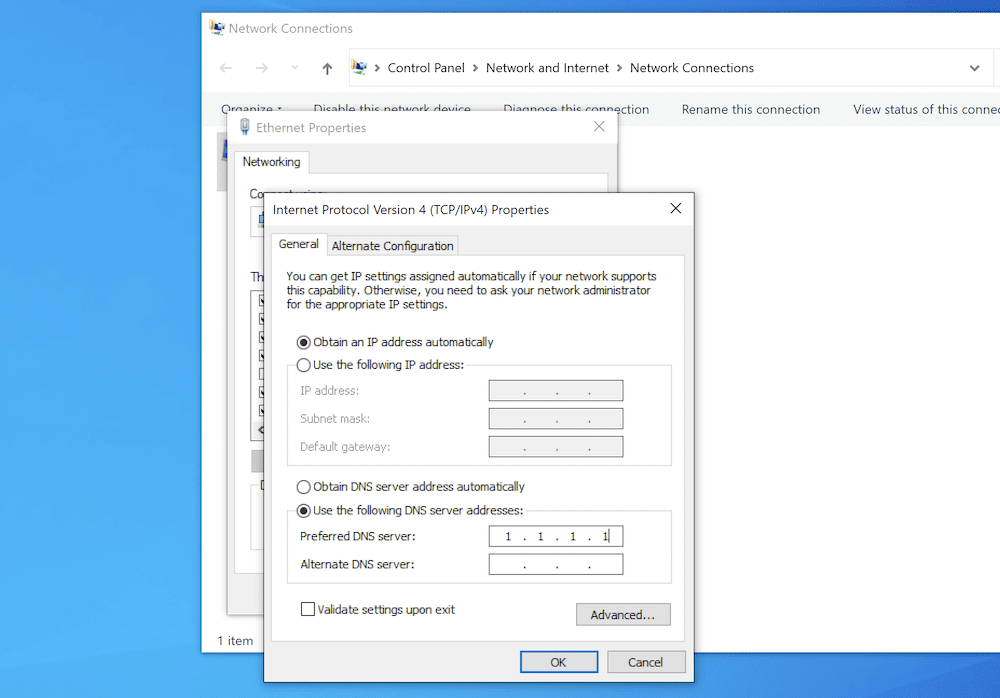
Setelah Anda mengkonfirmasi perubahan Anda, segarkan browser Anda atau restart komputer Anda dan periksa kesalahan DNS Server Not Responding .
Mac
Untuk macOS, buka panel Jaringan lagi, dan klik tombol Lanjutan . Kali ini, pilih tab DNS . Di sisi kiri adalah daftar server DNS sistem. Untuk menambahkan yang baru, pilih ikon Plus , lalu tambahkan alamat server DNS Anda:
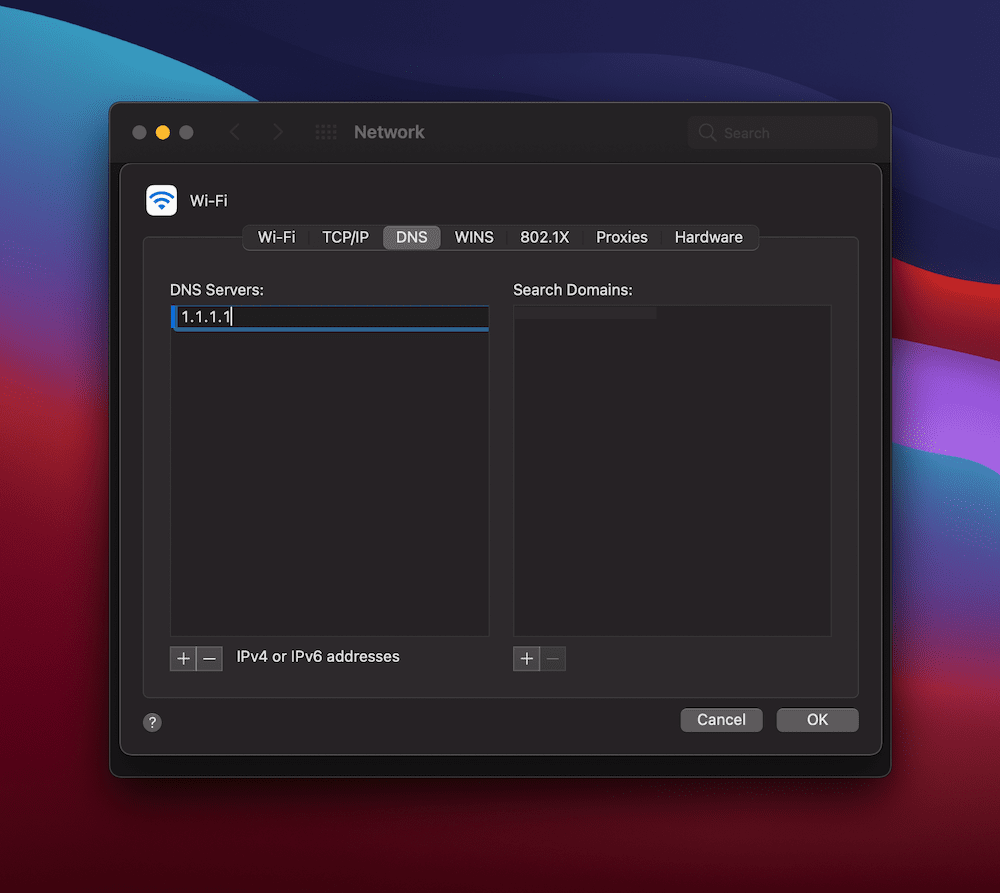
Setelah Anda mengklik Oke , lalu Terapkan , segarkan browser Anda dan perhatikan kesalahan DNS Server Not Responding .
Kesimpulannya
Koneksi browser Anda ke internet sebagian besar stabil dan solid. Namun, dalam beberapa kasus, Anda dapat menemukan kesalahan yang tampak membingungkan pada pandangan pertama. Kesalahan DNS Server Not Responding adalah salah satunya, meskipun mudah untuk diperbaiki.
Ada beberapa metode yang dapat Anda lakukan, dan prosesnya berbeda tergantung pada OS Anda. Meski begitu, setiap pendekatan sering kali melibatkan elemen penonaktifan seperti IPv6 atau koneksi internet sekunder Anda. Dalam kasus yang jarang terjadi, Anda harus membersihkan cache DNS untuk sistem Anda, melalui baris perintah.
Apakah kesalahan DNS Server Not Responding yang Anda alami, dan jika ya, metode mana yang cocok untuk Anda? Beri tahu kami di bagian komentar di bawah!
